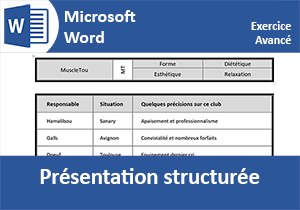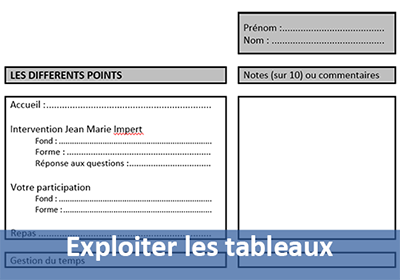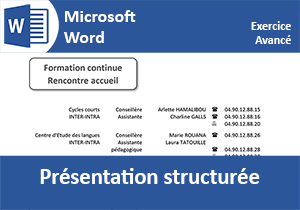Mise en page de documents par les tableaux Word
Accueil > Bureautique > X-Thématique > X-Thématique Word pédagogie > Mise en page de documents par les tableaux Word
Pour partager cette vidéo sur les réseaux sociaux ou sur un site, voici son url :
Sujets que vous pourriez aussi aimer :
Mise en page par les tableaux
Au travers de quatre modules, vous allez découvrir et apprendre à maîtriser les tableaux dans Word. Ils offrent de riches options de mise en forme. Ils simplifient la mise en page complexe de courriers denses. Ils permettent de structurer l'information et autorisent des alignements précis avec une grande simplicité. En outre, ils conduisent à des présentations professionnelles parfaitement équilibrées.
Module 1 sur 4 : Présentation structurée
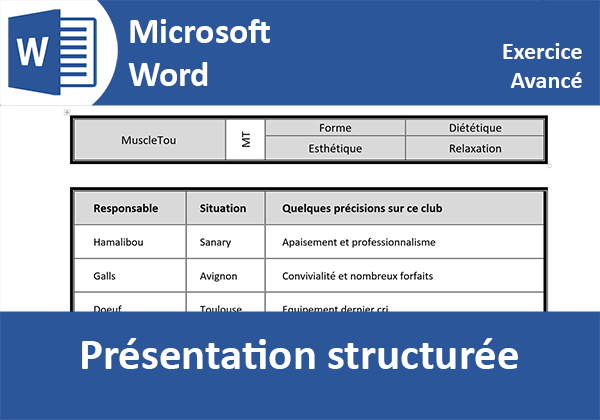
Il est possible de transformer des paragraphes de textes Word en tableaux grâce aux tabulations. Elles délimitent les colonnes pour offrir une présentation d'entreprise structurée. Ce cas pratique met en lumière les techniques permettant de manipuler les tableaux, leur mise en forme, structure et mise en page. Vous récupérez un texte brut dénué de tout réglage. Mais des tabulations séparent les mots les uns des autres. Ces caractères invisibles s'avèrent précieux. Word les utilise comme délimiteurs pour repérer les colonnes d'un tableau qu'il construit. Les textes sont automatiquement encapsulés dans les cellules respectives. Cette fonctionnalité permet de gagner un temps précieux. Vous apprenez ensuite les méthodes de sélection efficaces pour désigner des cases ou des groupes de cellules. Vous exploitez les rubans contextuels pour définir des bordures spécifiques, fusions, trames de fond et alignements. Enfin, vous agissez sur les dimensions des colonnes et des lignes pour offrir une présentation aérée et équilibrée.
Lien de la formation détaillée | Lien de la vidéo
Module 2 sur 4 : Présentation commerciale
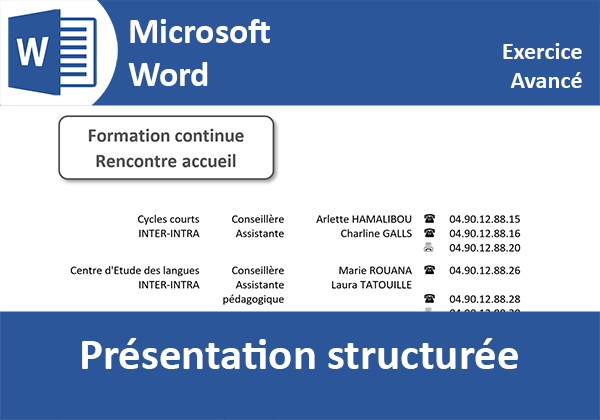
Vous créez un document commercial pour réaliser la présentation organisée des salariés de l'entreprise. Pour cela, vous exploitez les tableaux Word avec des réglages de mise en page spécifiques. Les employés, leur numéro de téléphone et fonction doivent être énumérés dans des colonnes bien distinctes pour offrir une présentation claire et équilibrée. Les tableaux sont préférés aux taquets de tabulation. Dans ce contexte, ils permettent de placer facilement les éléments, de définir les alignements et de figer la présentation.
Lien de la formation détaillée | Lien de la vidéo
Module 3 sur 4 : Facturation automatisée
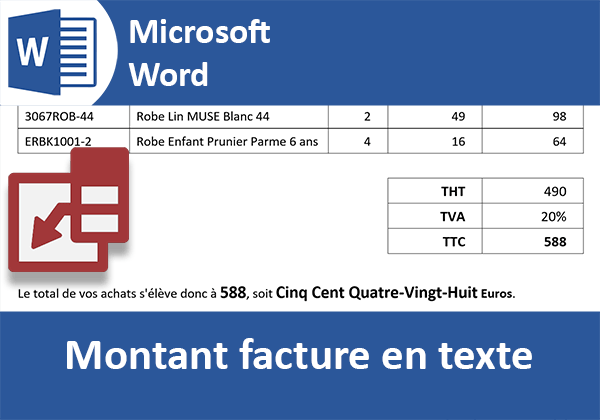
Vous apprenez à convertir les montants numériques calculés d'une facture Word en textes. Pour cela, vous exploitez les codes de champs et les options de collage avec liaison. Vous débutez les travaux à partir d'un modèle de facturation Word. Seuls les montants manquent à l'appel. Vous mettez en oeuvre les fonctions de calcul à l'intérieur des cellules du tableau Word. Vous obtenez ainsi les résultats dynamiques pour les totaux hors taxes par article, pour le montant total hors taxes de la facture et pour le montant TTC. Vous prélevez cette dernière valeur et vous la copiez avec liaison dans le flux du courrier. Vous la transformez en code de champ. Il en résulte la transcription dynamique du montant total de la facture en toutes lettres.
Lien de la formation détaillée | Lien de la vidéo
Module 4 sur 4 : Exercices
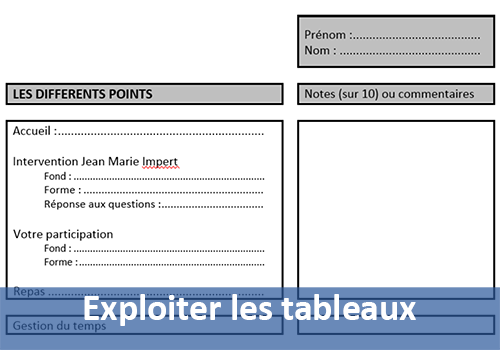
Au travers de quatre exercices, vous parvenez à réaliser des présentations professionnelles de courriers dans des contextes différents. Vous débutez par la construction d'un tableau simple en guise de révisions. Vous poursuivez par l'élaboration d'un tableau d'évaluation à la structure plus complexe. Vous enchaînez avec la mise en page structurée des informations d'une entreprise. Vous terminez par la construction d'un courrier alambiqué. Ce dernier cas fait appel à de nombreuses ressources. Vous équilibrez notamment la présentation grâce aux taquets de tabulation de Word.
Lien de la formation détaillée | Lien de la vidéo